O primeiro passo é criar uma função para gerar datas a partir de um range informado, em uma nova fonte de dados, crie uma consulta nula
Insira a função List.Dates
Esta função irá solicitar um parâmetro de data e um valor numérico que irá determinar a quantidade de dias a inserir.
Coloque uma data de inicio e um valor para a quantidade de dias a decorrer e o intervalo, exemplo: 01/01/2020, 365, step 1
Exemplo de execução:
Ao executar a função, o retorno será uma lista de datas, que deverá ser convertida em tabela, conforme imagem abaixo:
Após converter em tabela, iniciaremos os procedimentos de criar as demais colunas de data, como dia da semana, mês, ano, semestre, etc.
Vamos criar a coluna de Ano:
Vamos fazer o procedimento para a coluna mês:
Para adicionar dois digitos na coluna mês, altere a coluna com a fórmula abaixo:
Vamos fazer o procedimento para o nome do mês:
Vamos fazer o procedimento para a coluna dia:
Efetue o procedimento abaixo para deixar o dia com dois digitos:
Para inserir outras colunas, como semestre, dia da semana entre outros, basta seguir o mesmo princípio dos procedimentos anteriores.
Após isso, você terá uma tabela calendário pronta para utilização!

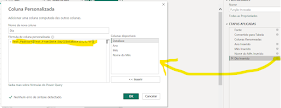
Nenhum comentário:
Postar um comentário
Observação: somente um membro deste blog pode postar um comentário.